iPhone 13で白い画面が表示される問題を解決する方法
一部の iPhone13 ユーザーは、使用中に「白い画面」の問題に遭遇しました。これは、通常のクラッシュよりも深刻な障害です。白い画面が表示されると、画面が真っ白になり操作できなくなります。 Apple スマートフォンの白い画面の問題には多くの理由がありますが、通常は強制的に再起動することで解決できます。ただし、他のソフトウェアまたはハードウェアの問題が原因である場合は、そのような障害が頻繁に発生しないように、対応する解決策を講じる必要があります。誰もがこの問題を解決できるように、エディターは再起動によって白い画面の問題を解決できることを期待して、いくつかの一般的な原因に対する解決策をまとめました。
iPhone13の白い画面が表示されるのはなぜですか?
iPhone 13 の画面が白い場合は、さまざまな理由が考えられます。最も一般的な状況は次のとおりです。
アップデートの失敗: iPhone のオペレーティング システムをアップデートしようとすると、アップデートが失敗して画面が空白になることがあります。
iPhone をジェイルブレイクすると、次のような問題が発生する可能性があります。死の白い画面などの問題
iPhone のマザーボードと画面の間の接続ワイヤが緩んでいるか破損していると、ハードウェア障害が発生し、白い画面が表示されます。
iPhone のバッテリーが低すぎると、いくつかの問題が発生する可能性があります。まず、すべてのシステム機能が停止する可能性があります。これは、電話機のどの機能も使用できなくなることを意味します。次に、画面が白くなって何も見えなくなることがあります。したがって、バッテリーの残量が少なくなった場合は、携帯電話の通常の使用に影響を与えないように、できるだけ早く充電することをお勧めします。
問題の原因を理解すると、解決するのは比較的簡単です。 iPhone 13 の白い画面の問題を解決するためのさまざまな解決策について説明します。
解決策 1: データを失わずに iPhone 13 の白い画面を修正する
Apple 携帯電話の修復ツールで問題を解決できます iOS に関連するさまざまな問題デバイスだけでなく、白い画面の問題も簡単に解決でき、操作はシンプルかつ高速です。最も重要なことは、Apple 電話修復ツールがあなたの貴重な情報、連絡先、音楽、ビデオ、その他のデータを保護するため、修理プロセス中にデータの損失を心配する必要がないことです。
まず、Apple の携帯電話修理ツールの公式 Web サイトまたは合法的なアプリ ストアにアクセスして、それをダウンロードする必要があります。インストールが完了したら、iOS デバイスをコンピュータに接続し、Apple Phone Repair Tool を開きます。
ステップ 2: メイン ウィンドウで [開始] ボタンをクリックし、デバイスを検出して [標準修復] オプションを選択します。
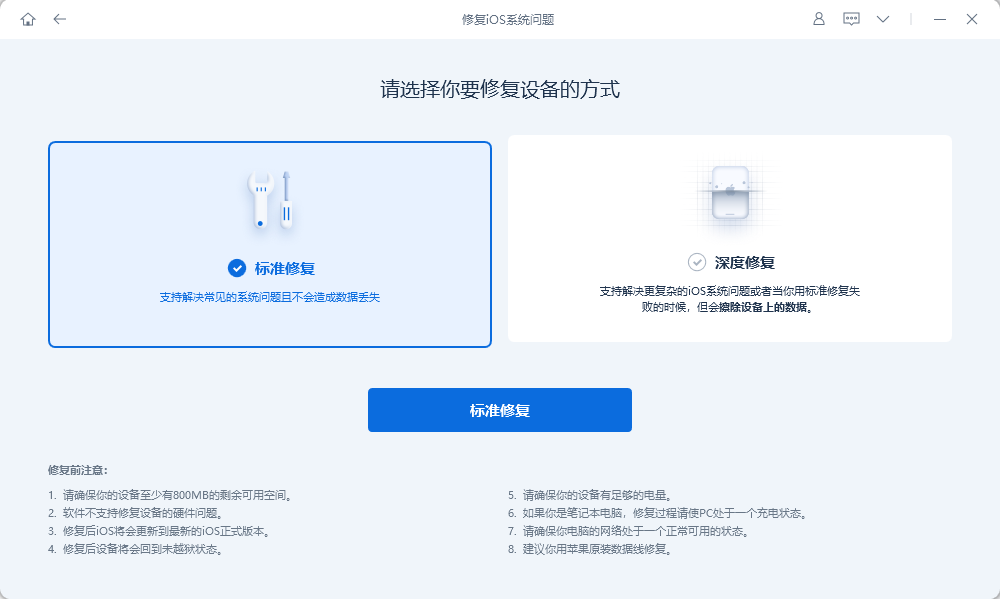
ステップ 3: Apple Phone Repair Tool は最新の iOS ファームウェアをダウンロードして修復を開始します。「ダウンロード」をクリックしてファイルが完了するまで待ちます。
または、「選択」をクリックして iOS デバイスに一致する関連ファームウェア パッケージをインポートする前に、手動ダウンロードを実行することもできます。
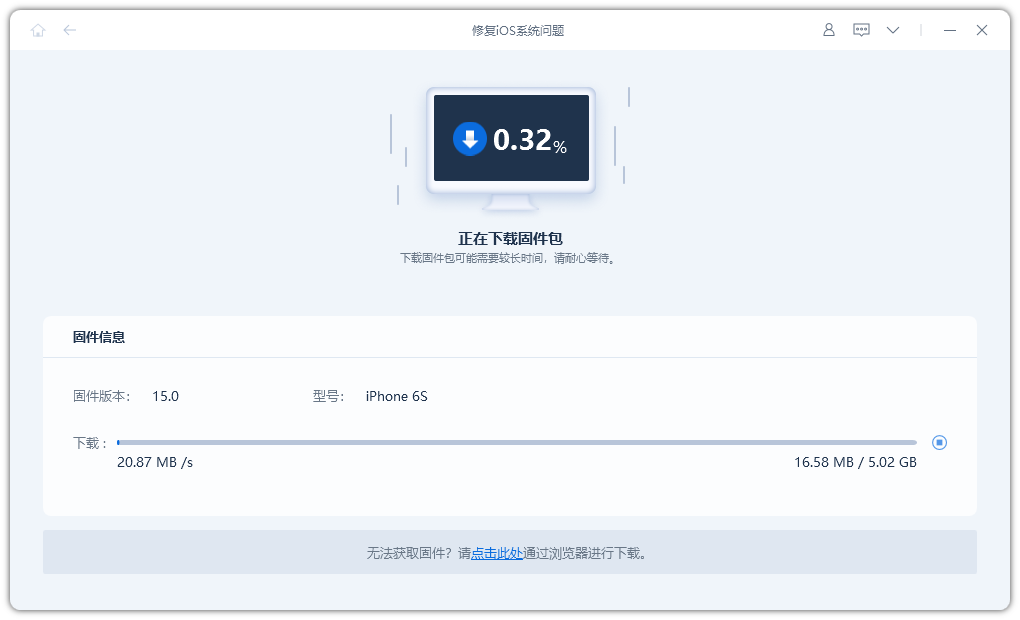
ステップ 4: ファームウェアをダウンロードした後、「修復」ボタンをクリックしてください。これにより、「白い画面」障害の最終回復プロセスが開始されます。次の 10 分以内に、デバイスは完全に修復され、通常の使用に戻ります。
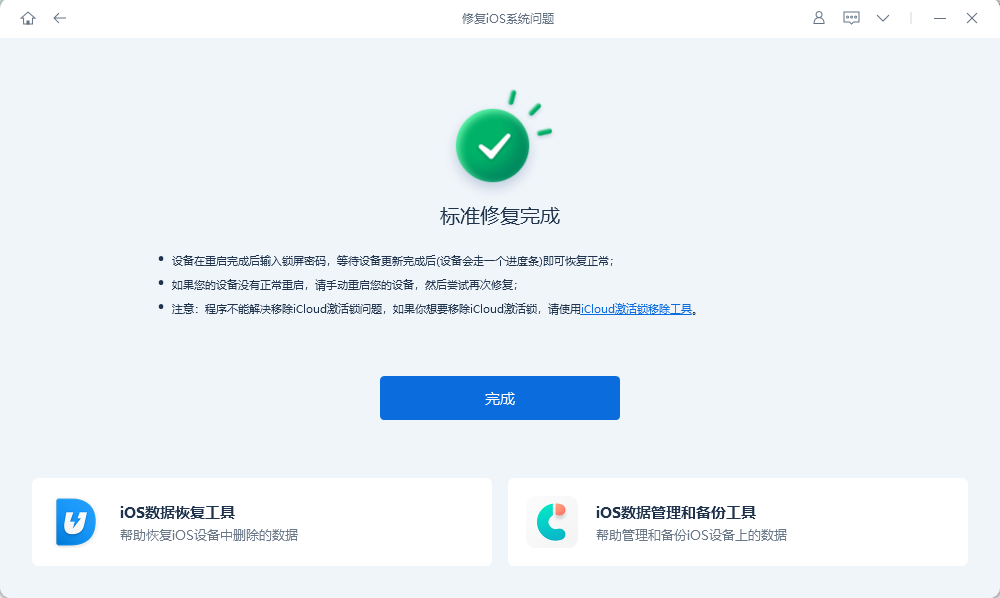
解決策 2: 強制再起動によって死の白い画面を修正する
iPhone を含むすべてのデジタル電子製品のほとんどの軽微な不具合の場合は、シャットダウンして再起動します。一般的な解決策。 iPhone 13 に白い画面が表示される問題がある場合は、強制的に再起動することで通常は解決できます。 iPhone 13を強制的に再起動する手順は次のとおりです。 1. 音量を上げるボタンを押したままにして、すぐに放します。 2. 次に、音量ダウンボタンを押したままにして、すぐに放します。 3. 最後に、画面に Apple ロゴが表示されるまで、側面の電源ボタンを押し続けます。 このようにして、iPhone 13 が再起動され、白い画面が表示される問題が解決されるはずです。この方法はデータには影響しないので、データ損失を心配する必要はありません。このハウツーがお役に立てば幸いです。
音量を上げるボタンを押してすぐに放し、音量を下げるボタンを押してすぐに放し、サイド ボタンを押し続けます。 Apple ロゴが表示されたら、ボタンを放します。

解決策 3: iPhone のホワイト スクリーン オブ デスを修正するために DFU モードに入る
デバイス ファームウェア アップグレード (DFU) モードでのガジェットの起動は、多くの iPhone にとって問題です。ユーザーの好みの方法。たとえば、DFU モードは、カスタム ファームウェアをインストールする (または、ジェイルブレイクを実行する) 場合に便利です。この方法にはサードパーティのツールは必要ありませんが、電話機内のすべてのデータが削除され、電話機のデータ (連絡先、ビデオ、画像など) が完全にリセットされるため、最初に必ずバックアップしてください。 DFU モードに入る方法を学びましょう:
iPhone の電源がオンでもオフでも、コンピュータに接続できます。
2.「音量小」ボタンと「電源」ボタンを同時に約 5 秒間押し続けます;
3.「電源」ボタンを放しますが、押し続けます。 「音量を下げる」ボタン DFU モードに入るまでに約 10 秒かかります。この時点では、画面には何も情報が表示されない黒い画面が表示されます。
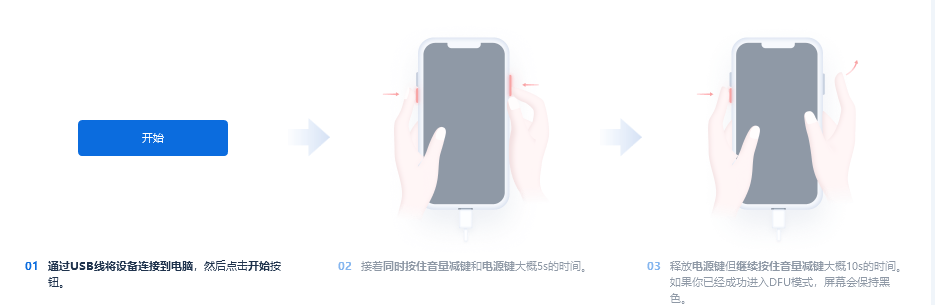
次に、iTunes は iPhone がリカバリモードであることを示すウィンドウをポップアップ表示します。 iTunes を使用して iPhone を復元できます。
上記の主要な解決策をすべて使用すれば、ほとんどのユーザーは iPhone の白い画面の問題を解決できます。上記の解決策がどれもうまくいかない場合は、iPhone にハードウェアの問題がある可能性があり、修理のために公式の電話ハードウェアに送る必要があります。
以上がiPhone 13で白い画面が表示される問題を解決する方法の詳細内容です。詳細については、PHP 中国語 Web サイトの他の関連記事を参照してください。

ホットAIツール

Undresser.AI Undress
リアルなヌード写真を作成する AI 搭載アプリ

AI Clothes Remover
写真から衣服を削除するオンライン AI ツール。

Undress AI Tool
脱衣画像を無料で

Clothoff.io
AI衣類リムーバー

AI Hentai Generator
AIヘンタイを無料で生成します。

人気の記事

ホットツール

メモ帳++7.3.1
使いやすく無料のコードエディター

SublimeText3 中国語版
中国語版、とても使いやすい

ゼンドスタジオ 13.0.1
強力な PHP 統合開発環境

ドリームウィーバー CS6
ビジュアル Web 開発ツール

SublimeText3 Mac版
神レベルのコード編集ソフト(SublimeText3)

ホットトピック
 7554
7554
 15
15
 1382
1382
 52
52
 83
83
 11
11
 28
28
 96
96
 2025年の最高の11インチiPadエアケース
Mar 19, 2025 am 06:03 AM
2025年の最高の11インチiPadエアケース
Mar 19, 2025 am 06:03 AM
Top iPad Air 11インチケース:包括的なガイド(2025年3月14日更新) この更新されたガイドは、さまざまなニーズや予算に対応して、利用可能な最高のiPad Air 11インチケースを紹介します。 新しいM3またはM2モデルを所有しているかどうかにかかわらず、Investmを保護します
 GoogleアシスタントはiPhoneでWazeで動作しなくなります
Apr 03, 2025 am 03:54 AM
GoogleアシスタントはiPhoneでWazeで動作しなくなります
Apr 03, 2025 am 03:54 AM
Googleは、1年以上誤動作してきた機能であるWaze for iPhonesのGoogle Assistant Integrationをサンセットしています。 Waze Communityフォーラムで発表されたこの決定は、GoogleがGoogleアシスタントを完全に置き換える準備をしているときに来ます
 2025年の最高の13インチiPadエアケース
Mar 20, 2025 am 02:42 AM
2025年の最高の13インチiPadエアケース
Mar 20, 2025 am 02:42 AM
2025年に推奨される最高のiPad Air 13インチ保護ケース 新しい13インチのiPad Airは、保護ケースなしで簡単に傷つけたり、ぶつかったり、壊れたりすることさえあります。優れた保護ケースは、タブレットを保護するだけでなく、その外観を強化します。私たちはあなたのために素晴らしい外観を持つさまざまな保護ケースを選択しました、そして、あなたのために常にあります! 更新:2025年3月15日、最良の予算のiPadエアケースの選択を更新し、ケースの互換性に関する指示を追加しました。 全体的な選択:iPad Air 13インチのAppleSmartFolio オリジナル価格$ 99、現在の価格は79ドル、20ドルを節約します! Apple Smart FO
 2025年の最高のiPad Pro 13インチケース
Mar 25, 2025 am 02:49 AM
2025年の最高のiPad Pro 13インチケース
Mar 25, 2025 am 02:49 AM
13インチのiPad Proでプランジを採用した場合は、偶発的な損傷から保護するためにケースでキットを出してください。
 私がアップルファミリーの共有を使用しない簡単な理由(どんなに良いです)
Mar 22, 2025 am 03:04 AM
私がアップルファミリーの共有を使用しない簡単な理由(どんなに良いです)
Mar 22, 2025 am 03:04 AM
Appleの家族の共有:壊れた約束? redownloadsから保護しなかったことを購入するように依頼してください Appleの家族の共有は、アプリ、サブスクリプションなどを共有するのに便利ですが、重要な欠陥があります。
 Apple Intelligenceはバストですが、それは1つの大きな利点がありました
Mar 25, 2025 am 03:08 AM
Apple Intelligenceはバストですが、それは1つの大きな利点がありました
Mar 25, 2025 am 03:08 AM
概要Apple Intelligenceはこれまでになく、印象的な機能を備えていませんが、その一部はおそらくiOS 19が後に発売されるまで到着しません
 どのiPhoneバージョンが最高ですか?
Apr 02, 2025 pm 04:53 PM
どのiPhoneバージョンが最高ですか?
Apr 02, 2025 pm 04:53 PM
最高のiPhoneバージョンは、個々のニーズに依存します。 1。iPhone12は、5Gが必要なユーザーに適しています。 2。iPhone 13は、バッテリー寿命が長いユーザーに適しています。 3。iPhone14および15Promaxは、強力な写真機能を必要とするユーザーに適しています。特に15PromaxはARアプリケーションもサポートしています。





